一般小店里面都有店员,我们可以开启店员收款语音提醒,这样店员就能听到顾客付款的语音提醒了,那么支付宝店员收款通知怎么设置声音?下面小编为大家提供了支付宝收款设置声音的操作方法,一起来看看吧。
支付宝店员收款通知怎么设置声音 支付宝收款语音设置教程

1、打开支付宝,点击右下角的我的。
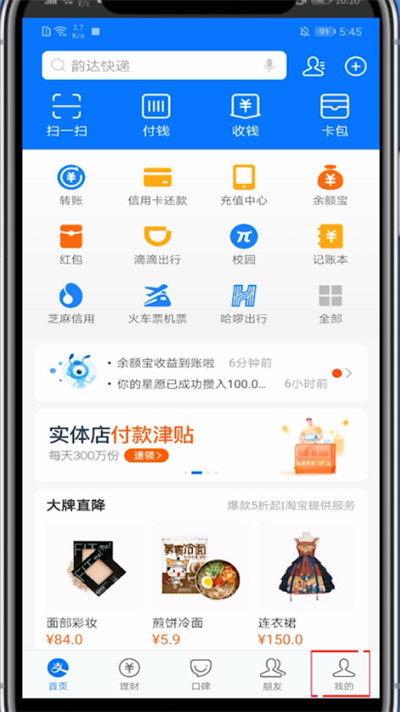
2、点击设置,点击通用。
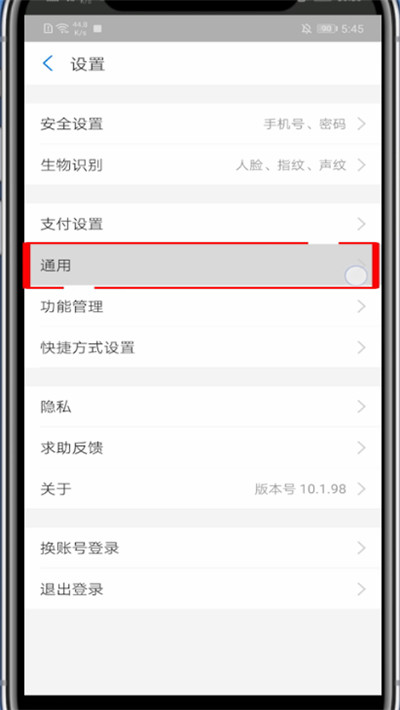
3、打开新消息通知,将收钱到账语音提醒开关开启。
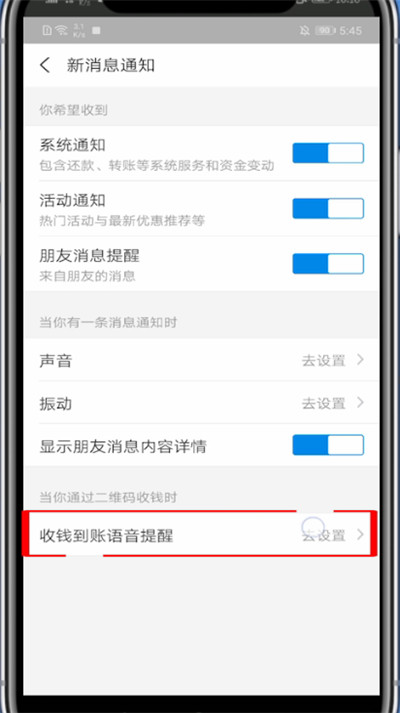
4、点击添加店员,点击【立即添加店员】。
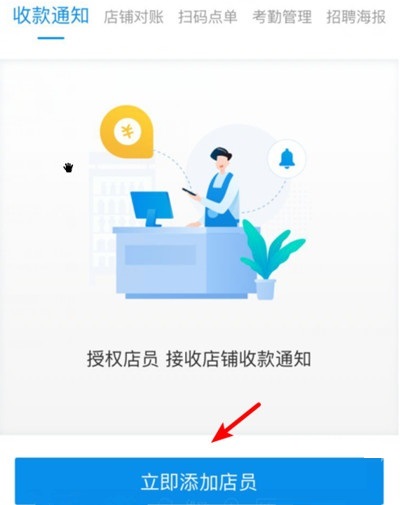
5、进入后页面会显示一个二维码,店员通过支付宝扫一扫即可开启店员收款语音提醒。
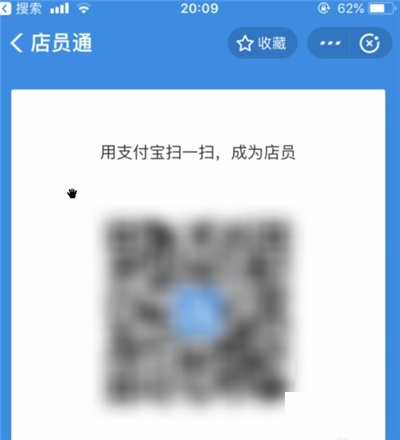
注:本文适用于支付宝10.2.0版本。
以上就是支付宝店员收款通知怎么设置声音的操作方法,更多精彩教程尽在华军下载!





















